نحوه انتخاب یک PIN پیچیده برای ویندوز ۱۰
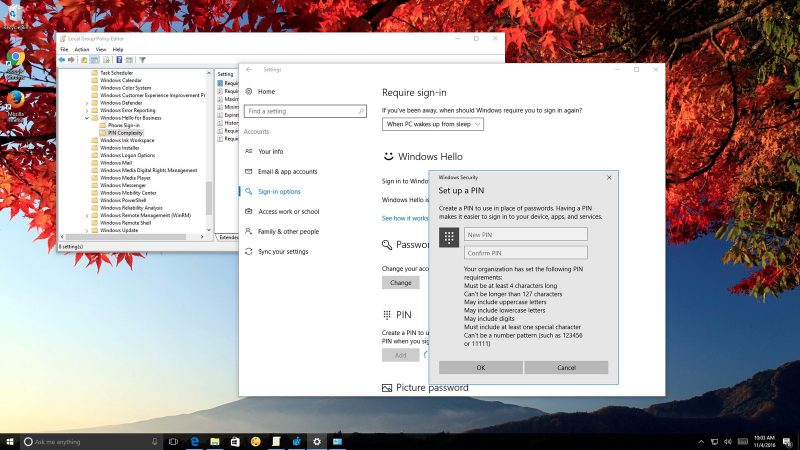
به گزارش بولتن نیوز، این باقی ماندن به صورت محلی ممکن است امنیت بیشتری را برای شما فراهم کند. زیرا اگر رمز عبور شما به طریقی به دست افراد دیگر بیفتد، آن فرد میتواند به تمامی دستگاههای شما دسترسی داشته باشد. اما در عین حال استفاده از ۴ عدد به عنوان رمز می توان حدس زدن آن را برای کسی که دسترسی فیزیکی به سیستم شما دارد تا حدودی آسان نماید. خوشبختانه ویندوز ۱۰ یک ویژگی مخفی دارد که به شما اجازه ساخت پین های پیچیدهتر را با استفاده از کارکترها و حروف میدهد.
برای دسترسی به این ویژگی با ما همراه باشید تا قدم به قدم این کار را انجام دهیم.
نحوه فعال سازی پینکد پیچیده
۱- کلیدهای ویندوز + R را با هم بگیرید تا Run باز شود.
۲- عبارت gpedit.msc را تایپ کرده و کلید Enter را بفشارید تا ویرایشگر Local Group Policy باز شود.
۳- به مسیر Computer Configuration > Administrative Templates > Windows Components > Windows Hello for Business > PIN Complexity بروید.

۴- در این قیمت با فعال کردن هرکدام از موارد میتوانید آنها را به پینکد خود اضافه کنید.
- Require digits: اگر این گزینه را به حالت Enable در بیاورید، هنگام تنظیم پینکد سیستمعامل از شما حداقل یک عدد میخواهد. اگر آن را به حالت غیر فعال یا Disable در بیاورید می توانید، پینکد خود را بدون عدد تنظیم کنید.
- Require lowercase letters: با فعال نمودن این حالت در هنگام تنظیم پینکد سیستم عامل از شما حداقل یم حرف کوچک میخواهد و با غیر فعال کردن آن شما اجازه استفاده از حروف کوچک را ندارید.
- Maximum PIN length: در این قسمت می توانید بیشترین طول مجاز پینکد خود را مشخص کنید. این عدد نبایستی از بیشترین میزان مجاز سیستم یعنی ۱۲۷ کاراکتر بیشتر باشد.
- Minimum PIN length: در این قسمت میتوانید کمترین میزان مجاز پین کد خود را مشخص کنید. این عدد نبایستی از کمترین میزان مجاز سیستم یعنی ۴ کاراکتر کمتر باشد.
- Expiration: در این قسمت میتوانید مدت زمان مجاز برای استفاده از یک پینکد را انتخاب کنید. به محض آن که مدت تعیین شده شما به پایان برسد، سیستم عامل از کاربر می خواهد که پین کد خود ار تعویض نماید. شما می توانید عدید بین ۱ تا ۷۳۰ روز را برای پایان اعتبار پین کد تعیین کنید. همچنین با انتخاب عدد صفر، مدت اعتبار پین کد هرگز به پایان نخواهد رسید.
- History: برای بالا بردن امنیت شما می توانید کاربران را از انتخاب پین کد تکراری منع نمایید. می توان بین ۱ تا ۵۰ پین کد آخر کاربر را برای انتخاب، غیر مجاز اعلام کرد. همچنین عدد صفر به معنای غیر فعال بودن این محدودیت است.
- Require special characters: با فعال کردن این قابلیت، سیستم عامل از شما حداقل یک کاراکتر ویژه برای انتخاب پین کد می خواهد. با غیرفعال کردن این قسمت، اجازه استفاده از کاراکترهای ویژه در پین کد را نخواهید داشت. کاراکترهای ویژه شامل موارد زیر است:
! ” # $ % & ‘ ( ) * + , – . / : ; < = > ? @ [ \ ] ^ _ ` { | } ~ .
- Require uppercase letters: با فعال کردن این قسمت، سیستم عامل از شما حداقل یک حرف بزرگ خواهد خواست و با غیر فعال کردن آن اجازه استفاده از حروف بزرگ در پین کد را نخواهید داشت.
۵- حالا با دوبار کلیک برای هرکدام از موارد فوق صفحه جدیدی باز می شود و می توانید آن گزینه را تنظیم کنید.

۶- تغییر مورد نظر خود را در گزینه مورد نیاز اعمال نمایید.
۷- بر روی Apply کلیک کنید.
۸- بر روی OK کلیک کنید.
چگونگی ایجاد یک پینکد پیچیده
حالا که پیچیدگی های لازم برای پین کد را فعال کرده اید وقت آن است که یک پین کد پیچیده برای خود انتخاب نمایید.
۱- اپلیکیشن تنظیمات (Settings app) را باز کنید.
۲- بر روی Accounts کلیک کنید.
۳- بر روی Sing-in options کلیک کنید.
۴- گزینه Add را در زیر بخش PIN بفشارید.

۵- رمز عبور حساب کاربری مایکروسافت خود را وارد نمایید.
۶- یک صفحه جدید گشوده می شود. بر روی لینک PIN requirements کلیک کرده تا موارد اجباری برای انتخاب یک پینکد صحیح را ببینید.
۷- پینکد جدید را ایجاد نمایید.

۸- بر روی OK کلیک کنید.
برای این که عملکرد صحیح پین را بسنجید، کلید های ویندوز و L را نگه دارید تا دستگاه قفل شود، آنگاه به پین جدید اقدام به ورود نمایید.
در پایان بایستی به این نکته اشاره کنیم که
استفاده از پینکد پیچیده تنها در ویندوز ۱۰ نسخه های Pro و Enterprise
ممکن است.
شما می توانید مطالب و تصاویر خود را به آدرس زیر ارسال فرمایید.
bultannews@gmail.com


